Chuyển đổi, chỉnh sửa và nén video/âm thanh ở hơn 1000 định dạng với chất lượng cao.
[Đã giải quyết] Cách xóa hình mờ CapCut mà không cần nỗ lực
Làm thế nào để xóa hình mờ CapCut? Nếu bạn đã từng sử dụng CapCut để chỉnh sửa video, bạn có thể đã gặp phải một vấn đề khó chịu: hình mờ xuất hiện trên video cuối cùng của bạn. May mắn thay, có một số cách để giải quyết vấn đề này. Bài đăng này sẽ hướng dẫn bạn các phương pháp khác nhau để xóa hình mờ CapCut, từ các tính năng phiên bản Pro đến các công cụ thay thế, để bạn có thể dễ dàng thưởng thức video và hình ảnh không có hình mờ.
Danh sách hướng dẫn
Thông tin cơ bản về hình mờ CapCut Cách xóa hình mờ CapCut cho người dùng phiên bản Pro Cách miễn phí để xóa hình mờ CapCut mà không cần cắt video Công cụ trực tuyến để xóa hình mờ CapCut khỏi video có kích thước nhỏThông tin cơ bản về hình mờ CapCut
CapCut, một ứng dụng chỉnh sửa video miễn phí phổ biến, tự động thêm hình mờ vào video được tạo bằng phiên bản cơ bản của ứng dụng. Hình mờ này đóng vai trò là cách quảng bá ứng dụng và thương hiệu của ứng dụng, nhưng có thể gây bất tiện cho người dùng muốn tạo nội dung mà không có bất kỳ thương hiệu nào. Nếu bạn chia sẻ hoặc tải lên video có hình mờ CapCut, chúng có khả năng thu hút sự chú ý của người xem và thậm chí ảnh hưởng đến việc xem bình thường.
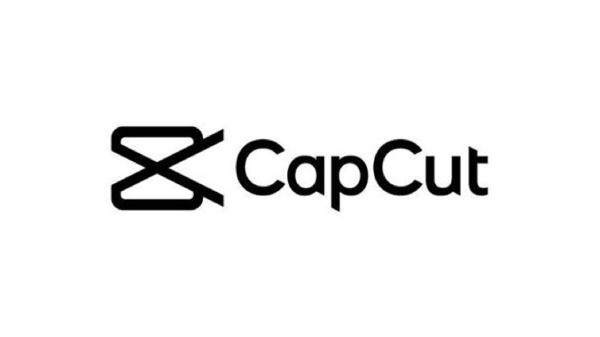
Hình mờ thường xuất hiện ở góc video và có thể gây mất tập trung, đặc biệt là đối với các dự án chuyên nghiệp hoặc cá nhân. Mặc dù hình mờ là một tính năng của phiên bản miễn phí, nhưng có một số cách để xóa nó, từ nâng cấp lên phiên bản Pro đến sử dụng các công cụ và ứng dụng chỉnh sửa của bên thứ ba.
Cách xóa hình mờ CapCut cho người dùng phiên bản Pro
Nếu bạn là người dùng CapCut Pro, bạn thật may mắn! Phiên bản Pro cho phép bạn dễ dàng xóa hình mờ mà không gặp bất kỳ rắc rối nào. Với tính năng này, bạn có thể xuất video hoàn toàn không có hình mờ, mang lại cho nội dung của bạn vẻ ngoài bóng bẩy, chuyên nghiệp. Sau khi chỉnh sửa video, bạn có thể xuất trực tiếp mà không cần thêm bước xóa hình mờ CapCut. Trong phần này, bài đăng sẽ hướng dẫn bạn các bước đơn giản để xóa hình mờ CapCut sử dụng phiên bản Pro. Bạn có thể dễ dàng tạo và xuất dự án mà không có hình mờ CapCut.
Bước 1Khởi chạy CapCut trên máy tính của bạn và nhấp vào nút "Nhập" để tạo một dự án chỉnh sửa video.
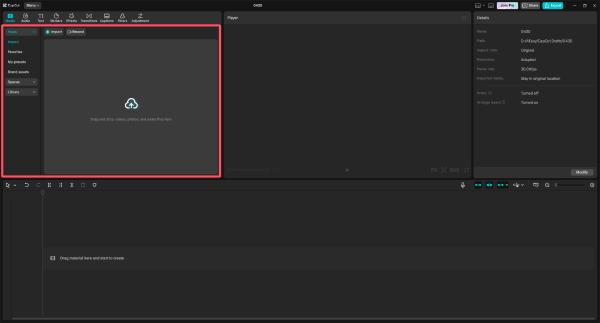
Bước 2Trên hộp công cụ gần giao diện video, bạn có thể nhấp vào các công cụ khác nhau để chỉnh sửa video của mình.
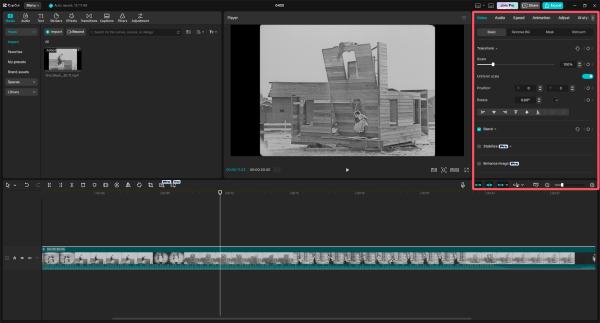
Bước 3Sau khi chỉnh sửa video, hãy nhấp vào nút "Xuất" để lưu dự án mà không có hình mờ CapCut.
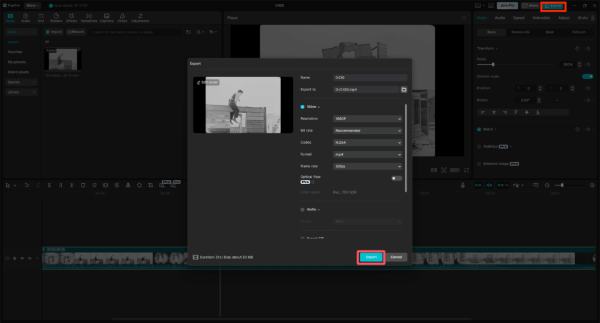
Cách miễn phí để xóa hình mờ CapCut mà không cần cắt video
Nếu bạn không muốn trả tiền cho CapCut Pro, vẫn có những phương pháp miễn phí để xóa hình mờ mà không cần cắt video của bạn. Một lựa chọn tuyệt vời là 4Easysoft Total Video Converter. Công cụ đa năng này không chỉ giúp chuyển đổi định dạng video mà còn cung cấp một cách đơn giản để xóa hình mờ không mong muốn khỏi clip của bạn. Ngoài ra, bạn có thể thêm hình mờ của riêng bạn vào video để bảo vệ bản quyền của bạn.

Với giao diện trực quan, bạn có thể dễ dàng tải video lên và để phần mềm xử lý quá trình xóa hình mờ, tất cả mà không làm ảnh hưởng đến chất lượng hoặc tính toàn vẹn của cảnh quay. Cho dù bạn là người mới bắt đầu hay chuyên nghiệp, 4Easysoft Total Video Converter có thể giúp bạn nhanh chóng hoàn thành nhiệm vụ xóa hình mờ. Bây giờ, hãy đọc và tìm hiểu cách bạn có thể sử dụng công cụ này để xóa hình mờ CapCut miễn phí!

Xóa hình mờ CapCut khỏi video của bạn một cách dễ dàng.
Chất lượng video sẽ không bị ảnh hưởng sau khi xóa hình mờ CapCut.
Hỗ trợ chỉnh sửa video sau khi xóa hình mờ CapCut.
Hỗ trợ xuất video đã nén sang tối đa 600 định dạng.
Bảo mật 100%
Bảo mật 100%
Bước 1Khởi chạy 4Easysoft Total Video Converter trên máy tính của bạn và nhấp vào nút "Xóa hình mờ video" bên dưới tab "Hộp công cụ".
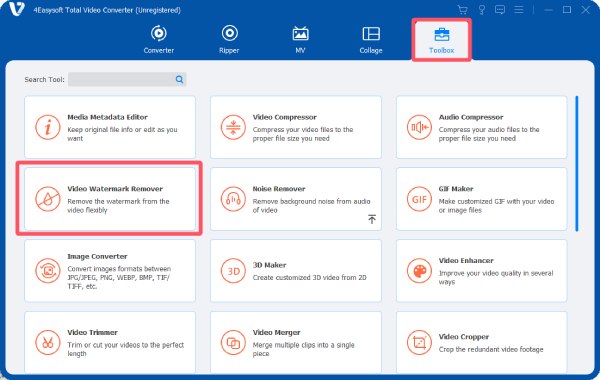
Bước 2Nhấp vào nút "Thêm tệp" để nhập video có hình mờ CapCut để xóa ngay lập tức.

Bước 3Nhấp vào nút "Thêm vùng xóa hình mờ" để xóa hình mờ CapCut khỏi video. Cuối cùng, nhấp vào nút "Xuất".
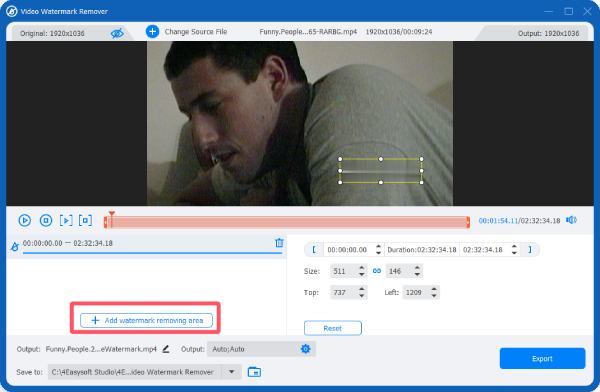
Công cụ trực tuyến để xóa hình mờ CapCut khỏi video có kích thước nhỏ
Đối với các video nhỏ hơn, các công cụ trực tuyến như 123 Watermark Remover có thể là giải pháp nhanh chóng và hiệu quả. Công cụ dễ sử dụng này cho phép bạn tải video lên và tự động xóa hình mờ CapCut mà không cần phần mềm phức tạp. Mặc dù có giới hạn tải lên đối với kích thước tệp video, nhưng đối với một số video nhỏ, 123 Watermark Remover có thể giúp bạn hoàn thành tác vụ nhanh chóng.
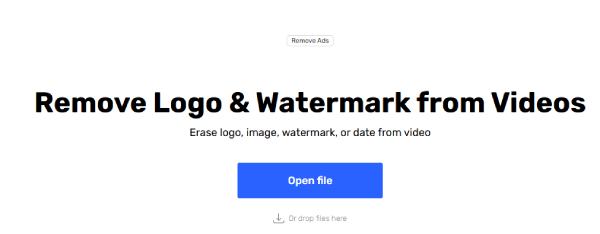
Cho dù bạn đang trong thời hạn gấp rút hay chỉ thích một lựa chọn không rắc rối để xóa hình mờ khỏi GIF, 123 Watermark Remover cung cấp một cách nhanh chóng để dọn dẹp video của bạn và chuẩn bị sẵn sàng để chia sẻ hoặc xuất bản. Bạn có thể làm theo các bước dưới đây để tìm hiểu cách sử dụng công cụ trực tuyến này để xóa hình mờ CapCut khỏi video của bạn một cách dễ dàng.
Bước 1Điều hướng đến trang web chính thức của 123 Watermark Remover. Nhấp vào nút "Mở tệp" để nhập video có hình mờ CapCut.
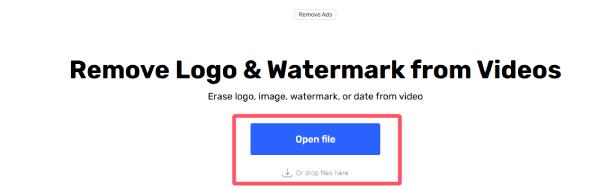
Bước 2Nhấp để chọn vùng có hình mờ CapCut. Nhấp vào nút "Áp dụng" sau khi chọn vùng.
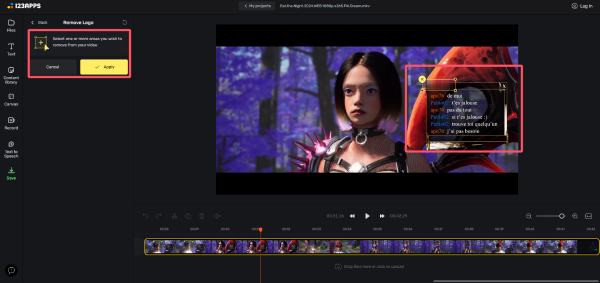
Bước 3Cuối cùng, nhấp vào nút "Lưu" để lưu video mà không có hình mờ CapCut vào máy tính của bạn.
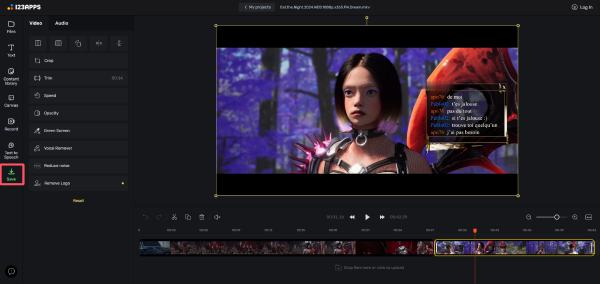
Phần kết luận
Việc xóa hình mờ CapCut không phải là một thách thức, bài đăng này đã giới thiệu một số cách dễ dàng để hoàn thành nhiệm vụ. Với cách tiếp cận đúng đắn, bạn có thể thưởng thức video không có hình mờ mà không ảnh hưởng đến chất lượng. Dù nhu cầu của bạn là gì, luôn có một giải pháp phù hợp. Trong số các lựa chọn này, bạn có thể tải xuống 4Easysoft Total Video Converter ngay bây giờ và bắt đầu tạo nội dung thực sự nổi bật mà không có hình mờ!
Bảo mật 100%
Bảo mật 100%



